Você deseja remover o número da versão do WordPress do seu site?
Muitos acreditam que remover o número da versão do WordPress do código-fonte do seu site pode evitar alguns ataques online comuns.
Neste artigo, mostraremos como remover facilmente o número da versão do WordPress da maneira certa.
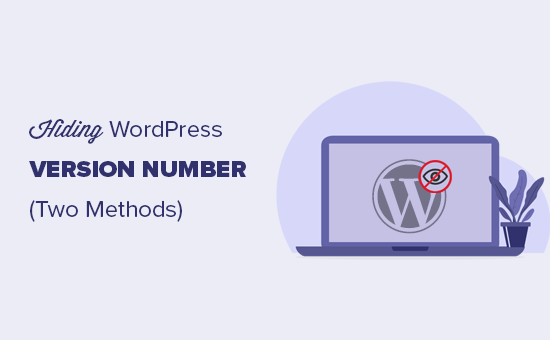
Por que remover o número da versão do WordPress?
Por padrão, o WordPress deixa suas pegadas em seu site para fins de rastreamento. É assim que sabemos que o WordPress é o melhor construtor de sites no mundo.
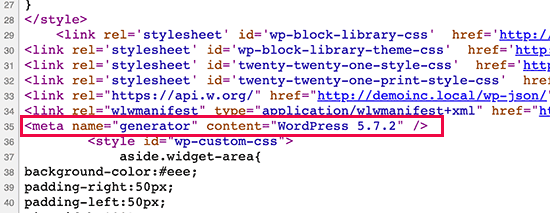
No entanto, às vezes essa pegada pode ser um vazamento de segurança em seu site se você não estiver executando a versão mais atualizada do WordPress. Ele fornece ao hacker informações úteis, informando qual versão você está executando.
Recomendamos o uso da versão mais recente do WordPress em todos os seus sites, então você não precisa se preocupar com isso. No entanto, se por algum motivo você estiver executando uma versão mais antiga do WordPress, você definitivamente deve seguir este tutorial.
É muito difícil remover todos os vestígios da versão do WordPress que você está usando no seu site. Um ataque sofisticado ainda pode ser capaz de encontrar essas informações.
No entanto, isso impedirá que scanners automáticos e outras tentativas menos sofisticadas adivinhem sua versão do WordPress.
Dito isso, vamos dar uma olhada em algumas maneiras de remover facilmente o número da versão do seu site do WordPress .
Método 1. Remova o número da versão do WordPress usando Sucuri
Este método é mais fácil e recomendado para todos os usuários.
Todos os principais plug-ins de segurança do WordPress oferecem uma opção no configurações para ocultar o número da versão do WordPress.
No entanto, recomendamos o uso da Sucuri porque ela oculta automaticamente as informações da versão do WordPress e oferece outros recursos de segurança mais avançados.
Basta instalar e ativar o Sucuri plugin. Para obter mais detalhes, consulte nosso guia passo a passo em como instalar um plugin do WordPress .
Após a ativação, o plugin irá ocultar automaticamente as informações da versão do WordPress. Você pode verificar visitando Sucuri Segurança »Configurações e alternando para a guia Endurecimento.
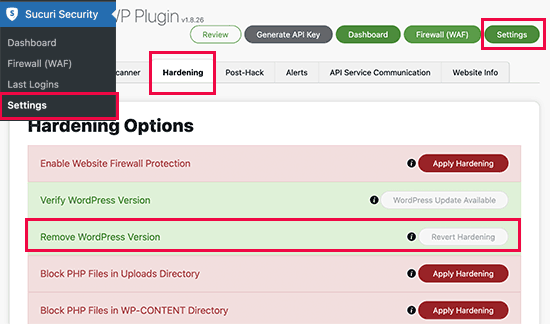
Método 2. Remover manualmente as informações da versão do WordPress
Este método requer que você adicione código ao seu site do WordPress. Se você ainda não fez isso, consulte nosso guia em como copiar e colar trechos de código no WordPress .
Agora, muitos sites recomendam que você edite o arquivo header.php do seu tema e se livre da seguinte linha de código:

